Създаване на брошура с InDesign CS5
Стъпка 1. Определете параметрите на брошурата
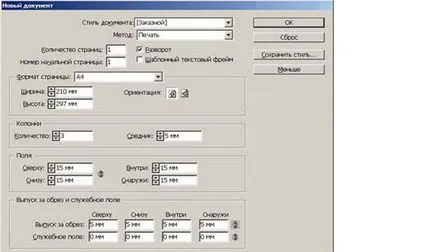
Ние се настройват параметрите на брошурата
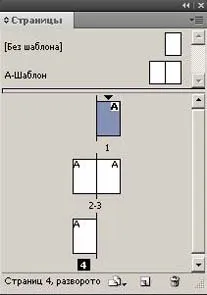
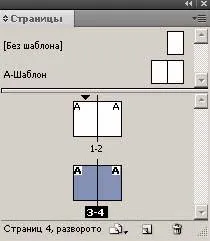
Четвъртият страницата е закарана първи
Стъпка 2. Маркиране книжка
Създаване на ръководство. Не е да се работи с всяка страница поотделно, ще ги публикуваме на главния шаблона. Всичко, което трябва да се поставят 3 napravlyayuschie- хоризонтална ще определи горната граница за текст и графики, а вертикалното ще приведе илюстрация на лявата колона. Отиди на майстор шаблон A-шаблон. Задръжте CTRL, дръпнете ръката на хоризонтална линия и задайте хоризонталната водач в панела със свойства (контролния панел) на координатната Y = 25 мм. Сега е необходимо да се изтеглят от вертикалната линия вертикални направляващи колони към лявата граница, а след това изместен от 5 мм от лявата страна, т.е. X = 20 mm. Допълнителна вертикална извадя от вертикалната линия за употреба на ляво, дясно граници на колони на страница, а след това изместен от 5 mm от ляво, т.е. X = 400 mm. Изпълнява команда Нанесете майстор страница на страници 1-4.
Шаблонът се прилага към всички на страницата с книжка от
Стъпка 3. Поставяне на текстови и графични рамки
Първо, ние трябва да се поставят рамки, тогава ние ги напълни с текст и графики върху снимката можете да видите приблизителните оформление рамките на горните и долните спредове. Това маркиране, ние ще коригира малко по-късно.
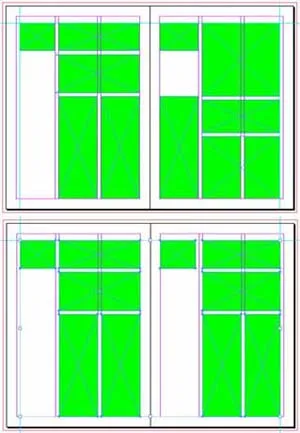
1-2 обрат (горе) и завъртете 3-4 (по-долу) маркиран рамки за текст и графики (по желание модулна решетка)
Стъпка 4: Поставете графика
Първоначално пускате на всички страници от рисуване с логото на обувки компания. Снимка завърти на 90 градуса.
Този чертеж ще бъде на всички страници
Сега ние ще постави снимки на продуктите на компанията.
По време на поставянето на графики в книжка, след като го поставите в графика рамка, ние използвахме командата Fit> Fit съдържание пропорционално. Освен това, в красиво място в рамката на изображението, се преместихме я Инструмент за избор. След поставяне на всички файлове с изображения, запазете документа на диска.
Стъпка 5: Свързване на текстови карета
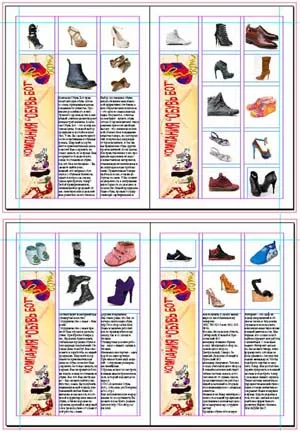
Текстът на брошурата е поставен и форматиран
Подготовка на документи за транспортиране
Използвайте File> Pack и да събере всички файлове (самия документ, илюстрации, шрифтове) в една папка.
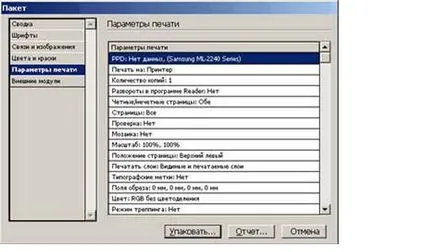
Събиране на материали за книжката в отделна папка
Според опаковани папка на всички използвани материали от книжката ще се формира. Печат обикновено взема документите за отпечатване като PDF файл. Помислете как да създавате такива файлове.
Komanda PDF износ
Използвайте File> Export за създаване на PDF файл с правилните настройки.
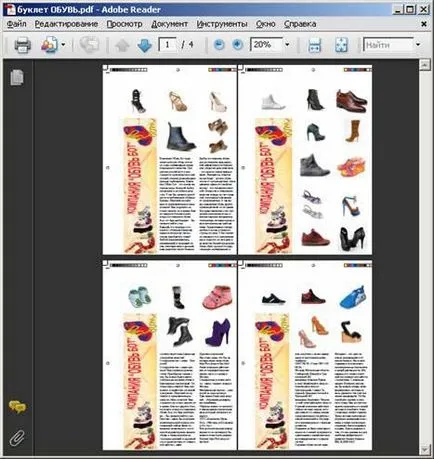
Вижте брошура в Adobe Acrobat